逆さに記入された角度寸法を180°回転するには [Q&A-文字・寸法・測定]
文字が逆向きで記入された角度寸法値は、「文字」コマンドの文字変更・移動と同じ操作で角度を180°変更します。角度寸法、円周寸法は寸法図形にはならないため、その寸法値を「文字」コマンドで編集できます。
1 「文字」コマンド(メニューバー[作図]-「文字」)を選択する。
2 回転対象の寸法値をクリック(文字変更)。
3 コントロールバー「角度」ボックスの▼を右クリック。
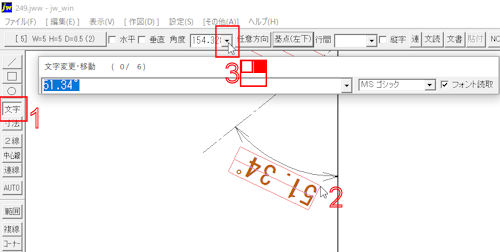
4 「数値入力」ダイアログの「±180°OK」ボタンをクリック。
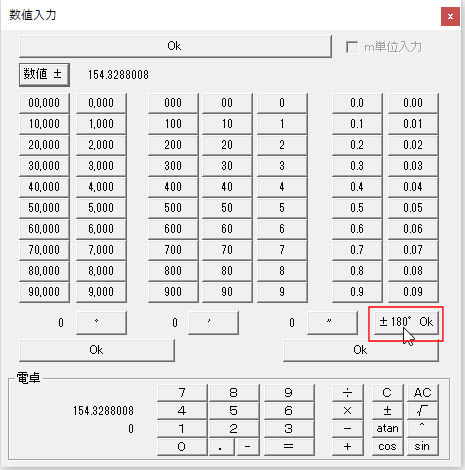
5 コントロールバー基点ボタンをクリックし、文字の基点を「中中」に変更する。
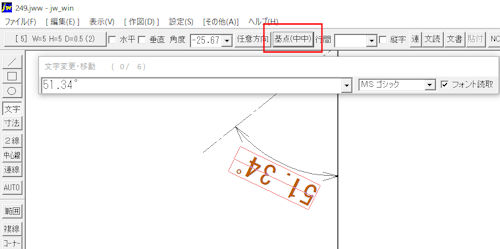
6 [Enter]キーを押す。
※6でキーを押す代わりに移動先をクリックすると、180°回転してクリック位置に移動されます。

中中を基点として、2の寸法値が180°回転する。
-----obraclub.com-----
1 「文字」コマンド(メニューバー[作図]-「文字」)を選択する。
2 回転対象の寸法値をクリック(文字変更)。
3 コントロールバー「角度」ボックスの▼を右クリック。
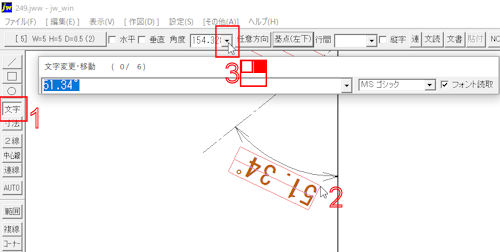
4 「数値入力」ダイアログの「±180°OK」ボタンをクリック。
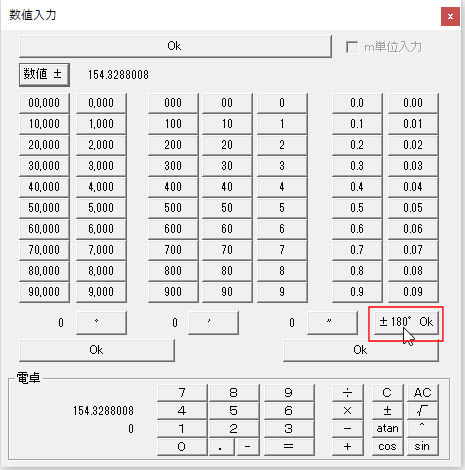
5 コントロールバー基点ボタンをクリックし、文字の基点を「中中」に変更する。
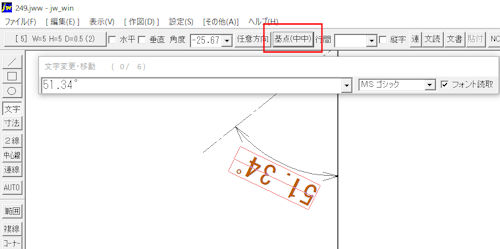
6 [Enter]キーを押す。
※6でキーを押す代わりに移動先をクリックすると、180°回転してクリック位置に移動されます。

中中を基点として、2の寸法値が180°回転する。
-----obraclub.com-----
Jw_cadver8.21(2020/10/11)/8.21a(2020/10/17) [バージョンアップ]
◆Version 8.21 (2020/10/11)での変更点
1)図形選択のとき、Enterキーを押すと範囲確定、Shift+Enterキーを押すと基準点変更となるようにし、その ガイダンスをメッセージバーに表示

2)複写・移動コマンドのとき、Enterキーを押すと基点変更となるようにし、そのガイダンスをメッセージバーに表示
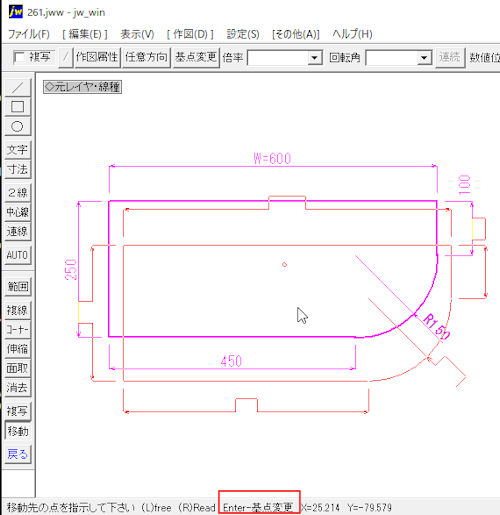
※この新機能のため、コントロールバー「倍率」「回転角」ボックスに数値入力後にEnterキーを押すと基点変更になってしまいます。倍率角度と回転角の数値入力後にEnterキーを押さないよう注意してください。←ver8.22で解消
3)画像の透過色を個別に設定できるように変更
[画像編集]コマンドで背景色が赤(R:255 G:0 B:0)の画像を挿入したとします。
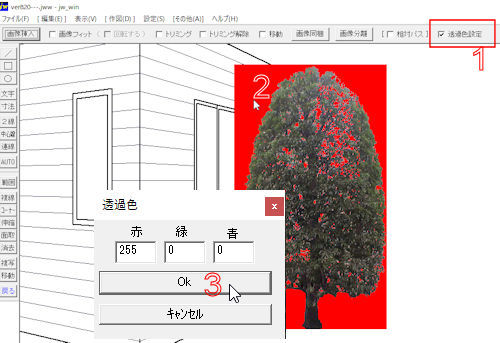
1 コントロールバー「 □透過色設定」にチェックを付ける。
2 透過色を設定する画像をクリック。
3「透過色」ダイアログの「赤」「緑」「青」ボックスに透過色にする色のRGB値を入力し「OK」ボタンをクリック。
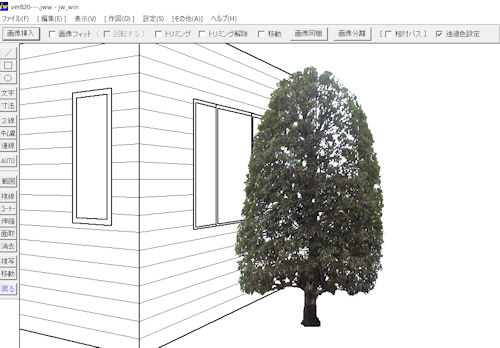
4)画像を透過しない設定ができるように変更
メニュー [設定]ー「基本設定」の[一般(1)]タブの「 □透過属性」のチェックを外すと、画像の透過設定色部を透過しない。
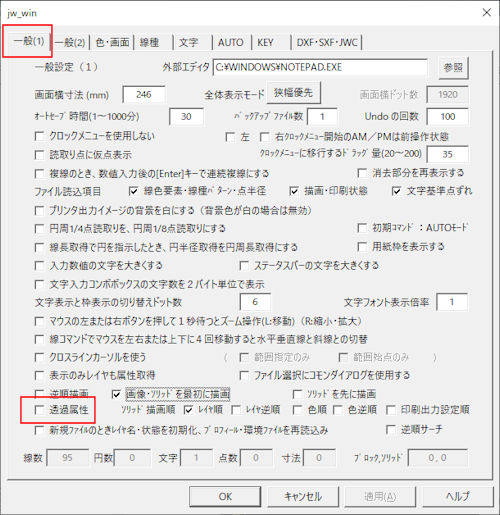
5)座標コマンドの [ファイル書込]のとき「前範囲」「全範囲」が指定でき るよう変更

△メニューバー[その他]-「座標ファイル」で「ファイル書込」を選択後のコントロールバー
6)文字コマンドで文字を選択しているとき、Shiftキーを押すとX方向、Ctrlキーを押すとY方向への移動となるよう変更
7)新規の状態から画像同梱を2回行うとダウンする現象(V.8.20で発生)を回避
◆Version 8.21a (2020/10/17)での変更点
8)文字編集の移動方向X,Y,XYを、Ctrl Shift Alt の各キーに割り当てるように変更
「文字」コマンドで記入済みの文字をクリック(移動・変更)
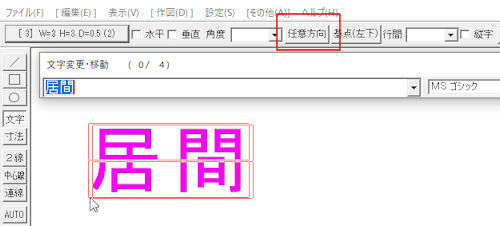
Shiftキーを押したままにすると、コントロールバーの方向固定ボタンが「X方向」(水平方向固定)になる
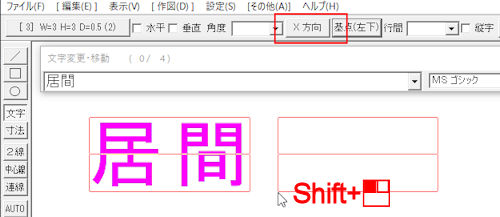
Ctrlキーを押したままにすると「Y方向」に、Altキーを押したままにすると「XY方向」になる
※Ctrlキーを押したままクリックすると「計算できません」と表示され、移動対象の文字の末尾に文字「計算できません」が追加されるという不具合が発生しています。←ver8.22bで解消
9)Shift キーを押しながら画面ドラッグで画面移動するときの動作がばたばバタバタする現象(V.8.21で発生)を回避
10)背景色を設定したあと、画像同梱すると、初期値に戻ってしまう現象を回避
11)ファイルツリーの表示で、アイコンが表示されない現象(V8.21で発生)を回避
※不具合が生じた際にご自身で解決できない方は、しばらくバージョンアップは控えください
-----obraclub.com-----
1)図形選択のとき、Enterキーを押すと範囲確定、Shift+Enterキーを押すと基準点変更となるようにし、その ガイダンスをメッセージバーに表示

2)複写・移動コマンドのとき、Enterキーを押すと基点変更となるようにし、そのガイダンスをメッセージバーに表示
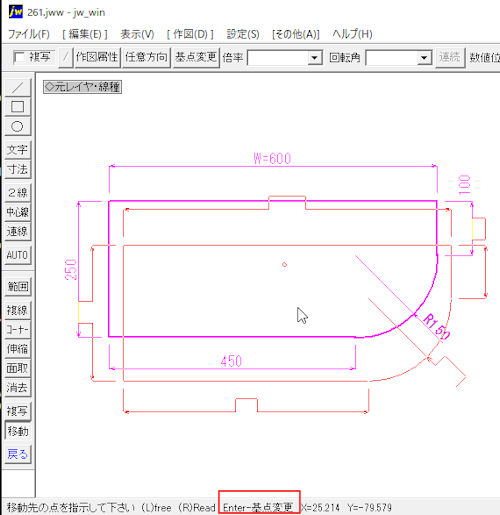
3)画像の透過色を個別に設定できるように変更
[画像編集]コマンドで背景色が赤(R:255 G:0 B:0)の画像を挿入したとします。
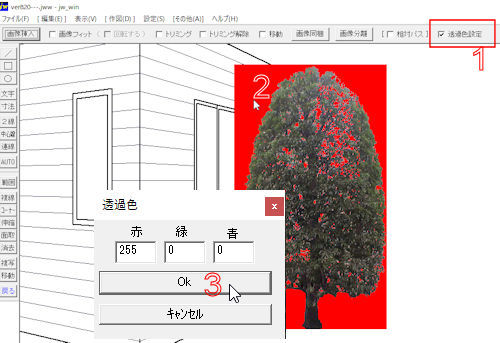
1 コントロールバー「 □透過色設定」にチェックを付ける。
2 透過色を設定する画像をクリック。
3「透過色」ダイアログの「赤」「緑」「青」ボックスに透過色にする色のRGB値を入力し「OK」ボタンをクリック。
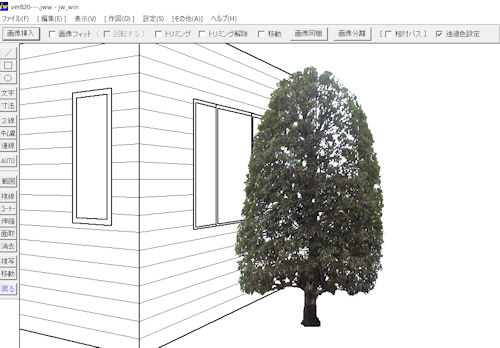
4)画像を透過しない設定ができるように変更
メニュー [設定]ー「基本設定」の[一般(1)]タブの「 □透過属性」のチェックを外すと、画像の透過設定色部を透過しない。
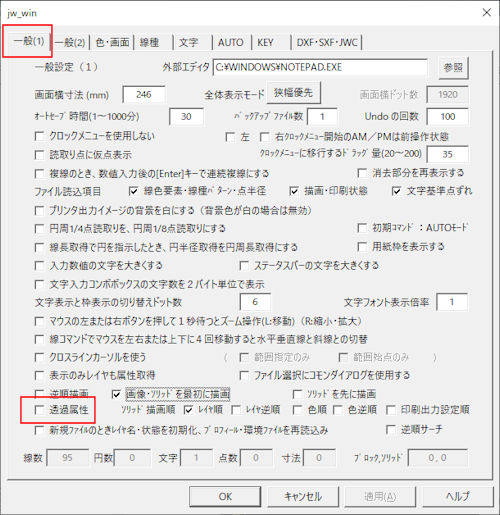
5)座標コマンドの [ファイル書込]のとき「前範囲」「全範囲」が指定でき るよう変更
△メニューバー[その他]-「座標ファイル」で「ファイル書込」を選択後のコントロールバー
6)文字コマンドで文字を選択しているとき、Shiftキーを押すとX方向、Ctrlキーを押すとY方向への移動となるよう変更
7)新規の状態から画像同梱を2回行うとダウンする現象(V.8.20で発生)を回避
◆Version 8.21a (2020/10/17)での変更点
8)文字編集の移動方向X,Y,XYを、Ctrl Shift Alt の各キーに割り当てるように変更
「文字」コマンドで記入済みの文字をクリック(移動・変更)
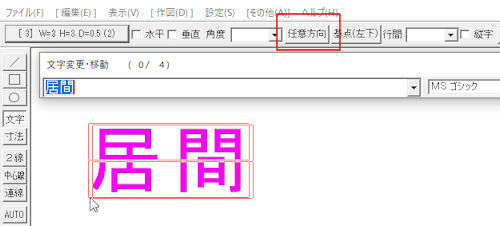
Shiftキーを押したままにすると、コントロールバーの方向固定ボタンが「X方向」(水平方向固定)になる
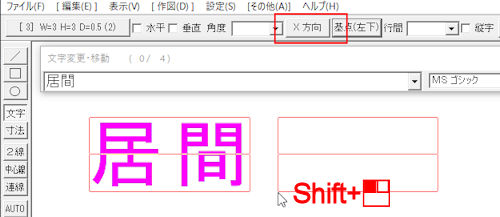
Ctrlキーを押したままにすると「Y方向」に、Altキーを押したままにすると「XY方向」になる
9)Shift キーを押しながら画面ドラッグで画面移動するときの動作がばたばバタバタする現象(V.8.21で発生)を回避
10)背景色を設定したあと、画像同梱すると、初期値に戻ってしまう現象を回避
11)ファイルツリーの表示で、アイコンが表示されない現象(V8.21で発生)を回避
※不具合が生じた際にご自身で解決できない方は、しばらくバージョンアップは控えください
-----obraclub.com-----
NOTEPADで変更したら文字化け [書籍・書籍への質問]
「だれでもかんたに図がかける!いますぐできる!フリーソフトJw_cad8」の読者質問
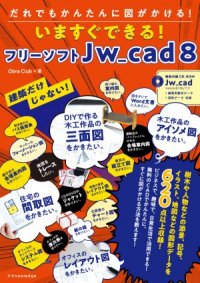
p.203 付録図面データを開き「文字」コマンドの「NOTEPAD」でバスの座席表を作成しようとしたが、本の通りに操作すると入力した文字が化けてしまう。
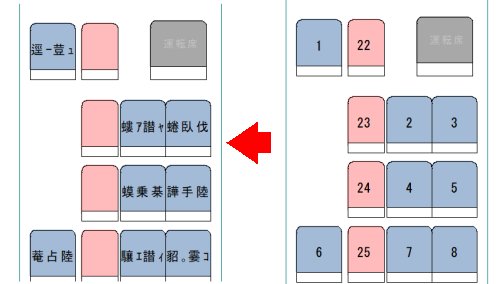
Windowsのメモ帳など最近のエディタは、テキストファイルの文字コードを自動判別して開くようになりました。この付録図面データでは、半角数字のテキストをメモ帳に渡すため、メモ帳は文字コードを「UTF-8」として開き、その文字コードでJw_cadに戻します。
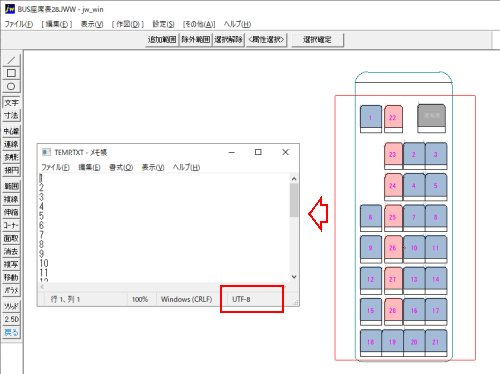
しかし、Jw_cadが採用している文字コードはANSI(Shift-JIS)です。そのため、文字化けが起きます。
対処方法は、全角文字も含めてメモ帳に渡すことです。
付録図面データの場合、「1」レイヤをクリックして編集可能にしてください。
そして、p.203の4~5で範囲選択する際、「1」レイヤに記入されている文字「運転席」も含めて範囲選択してください。
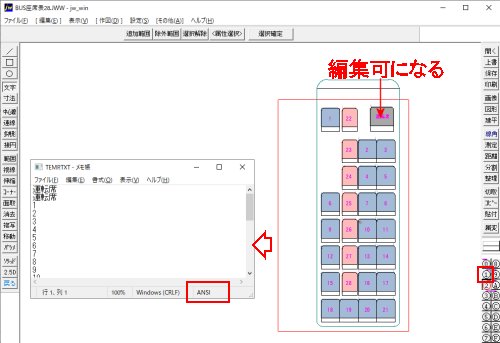
※2つの文字「運転席」の行は変更せずに、文字「1」以降の行を編集してください。
それにより、メモ帳側は、文字コード「ANSI」として受け取り、編集後、Jw_cadに戻しますので、文字化けは起きません。
-----obraclub.com-----
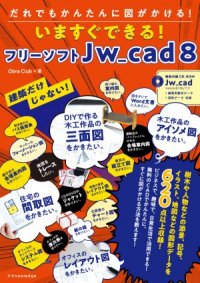
p.203 付録図面データを開き「文字」コマンドの「NOTEPAD」でバスの座席表を作成しようとしたが、本の通りに操作すると入力した文字が化けてしまう。
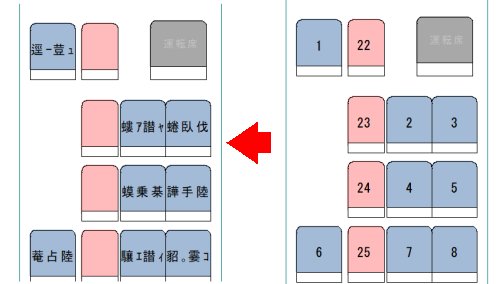
Windowsのメモ帳など最近のエディタは、テキストファイルの文字コードを自動判別して開くようになりました。この付録図面データでは、半角数字のテキストをメモ帳に渡すため、メモ帳は文字コードを「UTF-8」として開き、その文字コードでJw_cadに戻します。
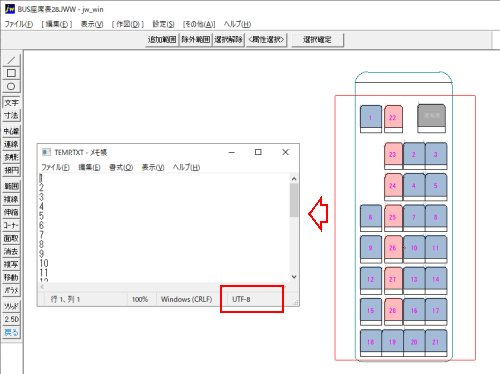
しかし、Jw_cadが採用している文字コードはANSI(Shift-JIS)です。そのため、文字化けが起きます。
対処方法は、全角文字も含めてメモ帳に渡すことです。
付録図面データの場合、「1」レイヤをクリックして編集可能にしてください。
そして、p.203の4~5で範囲選択する際、「1」レイヤに記入されている文字「運転席」も含めて範囲選択してください。
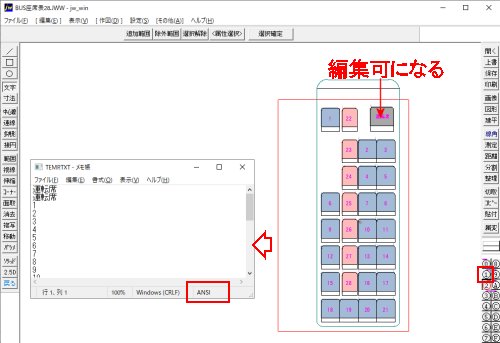
※2つの文字「運転席」の行は変更せずに、文字「1」以降の行を編集してください。
それにより、メモ帳側は、文字コード「ANSI」として受け取り、編集後、Jw_cadに戻しますので、文字化けは起きません。
-----obraclub.com-----
Jw_cad ver8.20(2020/10/04)/ver8.20a(2020/10/05) [バージョンアップ]
Jw_cad ver8.20がリリースされました。
ヘルプの「最新バージョンの変更点」を見てみましょう。
1)画像ファイルの特定の色を透過属性とするようにした。 (デフォルトは白=RGB(255,255,255))
背景色が完璧な白(RGB:255,255,255)の画像を用意する
使用しているJw_cadで挿入可能な形式であればよいようです。
当方、BMP、JPEG、PNGの3形式で確認しました。
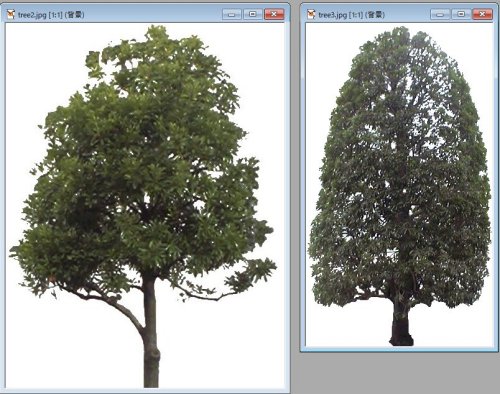
Jw_cad図面に画像挿入する ↓
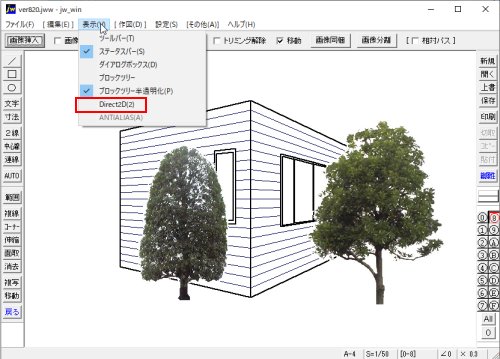
当方のPCでは、メニューバー[表示]の「Direct2D」のチェックを外した状態で上図のように白背景部分を透過して表示されます。
メニューバー[表示]の「Direct2D」のチェックを付けると下図のように、白背景部分は透過されませんでした。
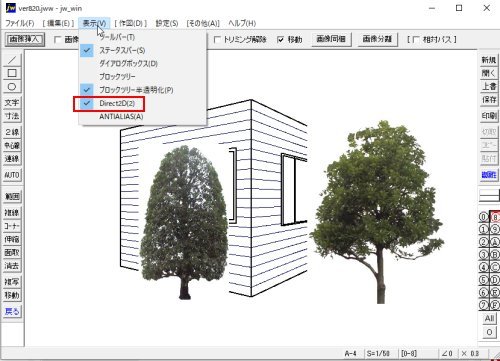
2)白黒の画像ファイルの表示が、黒バックでは反転するようにした。
背景色黒で使っている場合も、1)の機能(画像の白背景を透過)が働くようにしたものです。

※上図の画像には、白に見えてもRGBが(256,256,256)でない部分が樹木の回りにあります。
3)[Shift]+V を押すと、範囲確定になるようにした。([基本設定]→[KEY]タブ コマンド#156)
範囲選択の際、コントロールバー「選択確定」ボタンをクリックする代わりに[Shift]キーを押したまま[V]キーを押すと選択確定されます。
4)画像挿入時の拡張子を記憶するようにした。
これによって、どのようなよい事があるのかは…ちょっと分かりません。
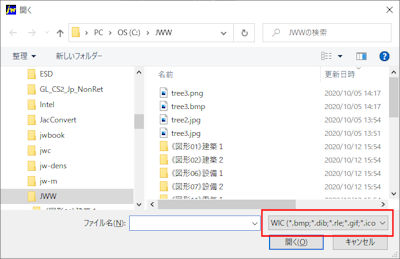
画像挿入の際の「開く」ダイアログの「ファイルの種類」が毎回「BMP」に戻っていたのが、ひとつ前の挿入時の「ファイルの種類」で開かれます。これはJw_cadを終了するまでは有効みたいです。
5)印刷コマンドを選択したとき、「印刷」ダイアログではなく、 「プリンタの設定」ダイアログを表示するようにした。
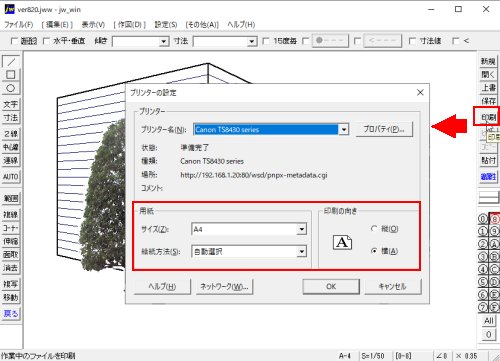
従来は印刷の用紙サイズや向きは、この後コントロールバーの「プリンタの設定」ボタンをクリックして指定・変更していましたが、「印刷」コマンドを選択するとこのダイアログが表示されるので、用紙サイズ・向きをここで指定できます。
6)透過画像の印刷をサポートするため、プリンタへ出力するデータを 一旦ビットマップに展開してから出力できるようにした。(「画像データの部分のみ」または「用紙全体」を選択できる)
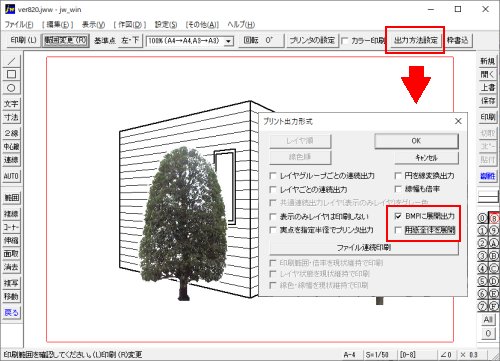
これは何かというと…まずはヘルプに記載されている以下の注意点をお読みください。
☆☆☆透過画像をプリンタ出力する際の注意点☆☆☆
透過画像の出力は、プリンタドライバが透過属性に対応していないと、 透過した形での出力ができません。
私の出力環境でも透過属性に対応したプリンタ(実機)は4機種中1機種のみで、 仮想PDFプリンタもほぼ全滅でした。仮想プリンタで透過属性が反映されるのを確認できているのは、 Microsoft Print for PDF(Windows 10 の場合)と Microsoft XPS Document Writer(Windows 8 以前の場合) の2つです。
私としては、この2つを経由して、実機のプリンタに出力することをお勧めしますが、 これによりがたい場合は、一旦、ビットマップに展開して出力する機能をお使いください。展開する場合、基本的には、画像ファイルの範囲だけを展開すればよいのですが、 若干色目が変わったり、継ぎ目が見えたりする場合がありますので、 その場合は、用紙全体の範囲を展開するようにしてください。
--------------------------
つまり、画像の背景が透過して印刷されない場合に、コントロールバー「印刷方法指定」ボタンをクリックして「プリント出力形式」ダイアログの「BMPに展開出力」にチェックを付けて印刷してねーということです。
ちなみにCANONのインクジェットMG6530とTS8430では問題なく透過されて印刷されました。PDF作成は、Acrobat XI ProとCubePDFでは透過されることを確認しました。
7)以下の情報をデータファイルに記録するようにした。
・印刷時の用紙方向・用紙サイズ
今までは保存されなかった用紙サイズと印刷の向きの情報も図面に保存されます。
・BMPに展開して出力(・その際、用紙全体をBMPに展開)
上記6)の指定後、上書き保存をすることで、その指定も図面に保存されます。
・Direct2d表示
メニューバー[表示]の「Direct2D」のチェックの有無が図面毎に保存されます。
以上。
ver8.12で報告された不具合の一部は解消されていますが、解消されていないものもあります。
※不具合が生じた際にご自身で解決できない方は、まだバージョンアップは控えてください
-----obraclub.com-----
ヘルプの「最新バージョンの変更点」を見てみましょう。
1)画像ファイルの特定の色を透過属性とするようにした。 (デフォルトは白=RGB(255,255,255))
背景色が完璧な白(RGB:255,255,255)の画像を用意する
使用しているJw_cadで挿入可能な形式であればよいようです。
当方、BMP、JPEG、PNGの3形式で確認しました。
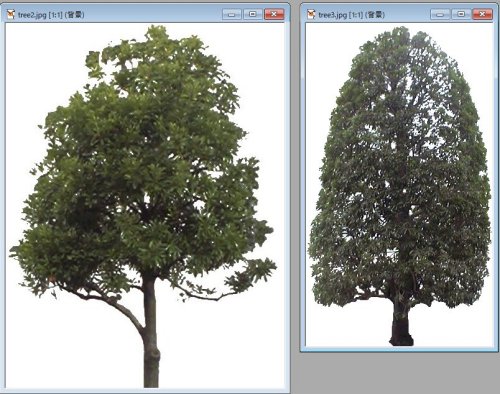
Jw_cad図面に画像挿入する ↓
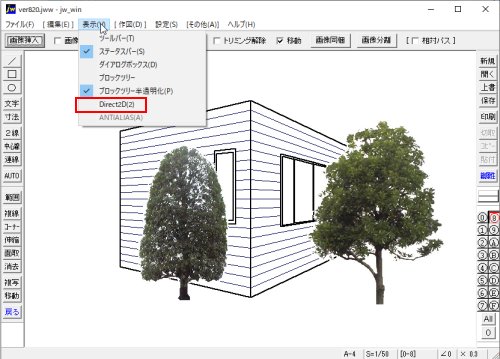
当方のPCでは、メニューバー[表示]の「Direct2D」のチェックを外した状態で上図のように白背景部分を透過して表示されます。
メニューバー[表示]の「Direct2D」のチェックを付けると下図のように、白背景部分は透過されませんでした。
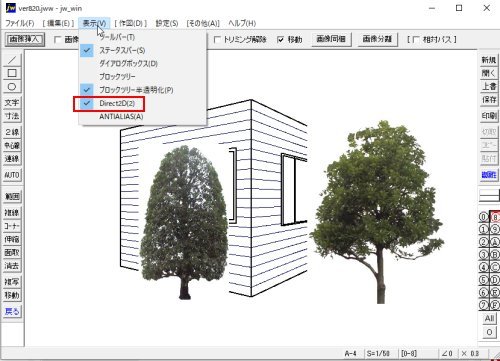
2)白黒の画像ファイルの表示が、黒バックでは反転するようにした。
背景色黒で使っている場合も、1)の機能(画像の白背景を透過)が働くようにしたものです。

※上図の画像には、白に見えてもRGBが(256,256,256)でない部分が樹木の回りにあります。
3)[Shift]+V を押すと、範囲確定になるようにした。([基本設定]→[KEY]タブ コマンド#156)
範囲選択の際、コントロールバー「選択確定」ボタンをクリックする代わりに[Shift]キーを押したまま[V]キーを押すと選択確定されます。
4)画像挿入時の拡張子を記憶するようにした。
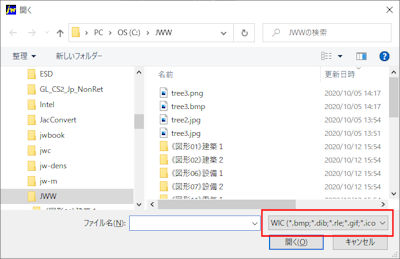
画像挿入の際の「開く」ダイアログの「ファイルの種類」が毎回「BMP」に戻っていたのが、ひとつ前の挿入時の「ファイルの種類」で開かれます。これはJw_cadを終了するまでは有効みたいです。
5)印刷コマンドを選択したとき、「印刷」ダイアログではなく、 「プリンタの設定」ダイアログを表示するようにした。
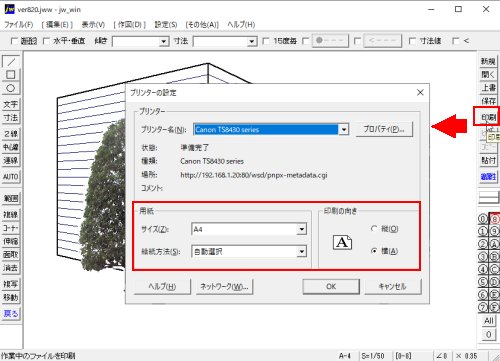
従来は印刷の用紙サイズや向きは、この後コントロールバーの「プリンタの設定」ボタンをクリックして指定・変更していましたが、「印刷」コマンドを選択するとこのダイアログが表示されるので、用紙サイズ・向きをここで指定できます。
6)透過画像の印刷をサポートするため、プリンタへ出力するデータを 一旦ビットマップに展開してから出力できるようにした。(「画像データの部分のみ」または「用紙全体」を選択できる)
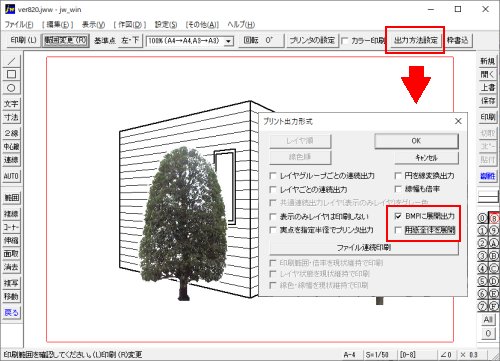
これは何かというと…まずはヘルプに記載されている以下の注意点をお読みください。
☆☆☆透過画像をプリンタ出力する際の注意点☆☆☆
透過画像の出力は、プリンタドライバが透過属性に対応していないと、 透過した形での出力ができません。
私の出力環境でも透過属性に対応したプリンタ(実機)は4機種中1機種のみで、 仮想PDFプリンタもほぼ全滅でした。仮想プリンタで透過属性が反映されるのを確認できているのは、 Microsoft Print for PDF(Windows 10 の場合)と Microsoft XPS Document Writer(Windows 8 以前の場合) の2つです。
私としては、この2つを経由して、実機のプリンタに出力することをお勧めしますが、 これによりがたい場合は、一旦、ビットマップに展開して出力する機能をお使いください。展開する場合、基本的には、画像ファイルの範囲だけを展開すればよいのですが、 若干色目が変わったり、継ぎ目が見えたりする場合がありますので、 その場合は、用紙全体の範囲を展開するようにしてください。
--------------------------
つまり、画像の背景が透過して印刷されない場合に、コントロールバー「印刷方法指定」ボタンをクリックして「プリント出力形式」ダイアログの「BMPに展開出力」にチェックを付けて印刷してねーということです。
ちなみにCANONのインクジェットMG6530とTS8430では問題なく透過されて印刷されました。PDF作成は、Acrobat XI ProとCubePDFでは透過されることを確認しました。
7)以下の情報をデータファイルに記録するようにした。
・印刷時の用紙方向・用紙サイズ
今までは保存されなかった用紙サイズと印刷の向きの情報も図面に保存されます。
・BMPに展開して出力(・その際、用紙全体をBMPに展開)
上記6)の指定後、上書き保存をすることで、その指定も図面に保存されます。
・Direct2d表示
メニューバー[表示]の「Direct2D」のチェックの有無が図面毎に保存されます。
以上。
ver8.12で報告された不具合の一部は解消されていますが、解消されていないものもあります。
※不具合が生じた際にご自身で解決できない方は、まだバージョンアップは控えてください
-----obraclub.com-----



